本ページでは、Microsoft SharePoint Onlineの概要と機能について紹介します。
目次
- SharePoint Onlineとは
- SharePoint Onlineの使い方
- SharePointとTeams
SharePoint Onlineとは
SharePointをものすごくざっくり語ると、サイト管理システム、になります。
SharePointに限らず、世にあるサイトはサーバーという機器にデータが格納されています。
サイトとして表示するデータをサーバーという機器に格納し、そしてサーバーをインターネットへ接続するなどしなければなりません。
マックの公式サイトを見てみましょう。
マックの公式サイトにはキャンペーンやメニューの情報など、サイトとして表示するデータが、どこかにあるサーバーに格納されていて、そのサーバーがインターネットに接続されているから、我々はマックの公式サイトが見れるのです。
どれか一つでも作業が抜け落ちると、我々はマックの公式サイトを閲覧することは出来ません。
サイトをインターネットに公開する作業は、非常に手間なのです。
SharePoint Onlineはそれらすべての作業を自動で行います。
ユーザーが行うのは、サイトとして表示するデータをどのように見せるのか構成するだけです。
SharePoint Onlineの使い方
上述したように、SharePointはサイトを管理するサービスです。
SharePointの凄いところは、それらサイトを複数管理することが出来る点です。
例えば、先ほどのマックの公式サイトを例に挙げると、SharePoint上でマックの公式サイトを構築した後に、同じくモスバーガーの公式サイトも同じSharePoint上で構築&管理することが出来ます。
こうやってサイトを分けて管理することで、格納するファイルなどの情報や、管理体系を分けることが出来ます。
もう少し現実に沿った例を挙げると、営業部のサイトと人事部のサイトを同じSharePoint上で構築するようなイメージです。
営業部のサイトには見積もりや顧客情報などを格納し、営業部の社員が基本的にメンテナンスを行うための権限が付与されています。
同じく人事部のサイトには、人事の情報や採用に関する資料などを格納し、人事部の社員がメンテナンスの権限を持ちます。
営業部のサイトと人事部のサイトを同じサイト領域で構築すると、それぞれが管理する領域の線引きが必要になり、線引きに沿った権限管理を行う必要が出てきます。
営業部の社員が人事部の資料を編集・閲覧してしまったりして、セキュリティトラブルに発展しかねません。
SharePointをLivedoorブログに置き換えてみると、わかりやすいかもしれません。
Livedoorブログでは、アカウントを登録すると自分だけのブログが用意されます。
Livedoorブログで言うところのブログが、SharePointで言うところのサイトです。
そしてブログは自分のブログしか編集できず、例えば、やしろあずきさんのブログ上で自分のブログを書くことは出来ず、やしろあずきさんが書いたブログしか表示されません。
SharePointでも同じように、そのサイト上で誰が編集していいのか悪いのかを管理しています。
SharePointとTeams
SharePointは単にサイト管理システムとしての機能だけではなく、近年利用者が急増しているTeamsでも利用されています。
SharePointはチームのファイル領域を担当しています。
チームにあるファイルタブは、ガワ、つまりUIだけがTeams仕様なだけで、裏で動いているのはSharePointになります。
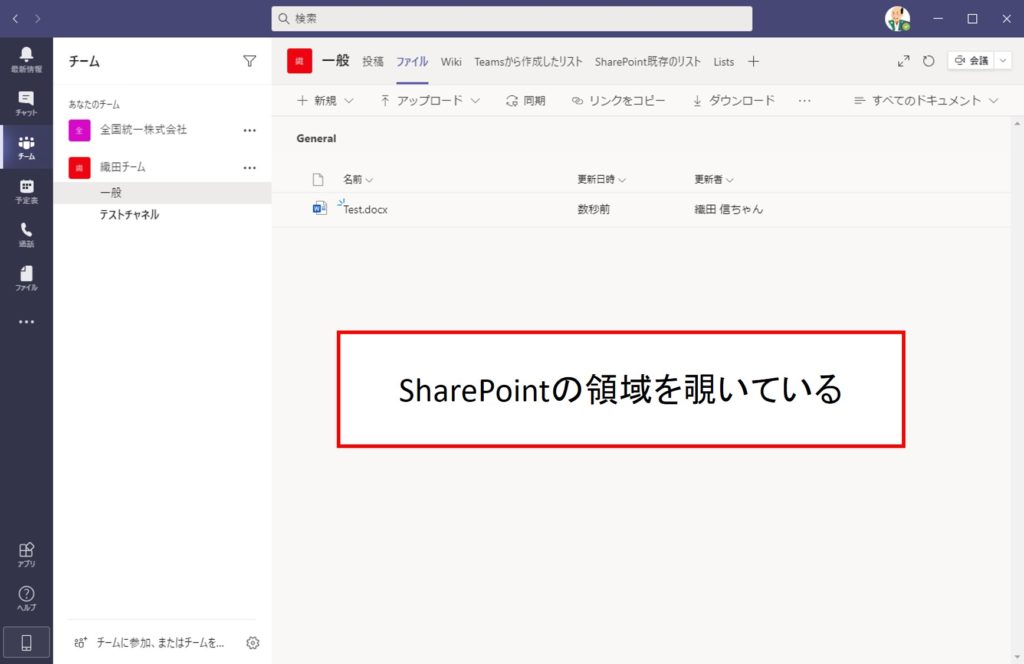
実際にTeamsのファイルタブには[SharePoint で開く]というSharePointサイトへの入り口があり、ここをクリックすると、そのチームと連携しているSharePointサイトへ行くことが出来ます。
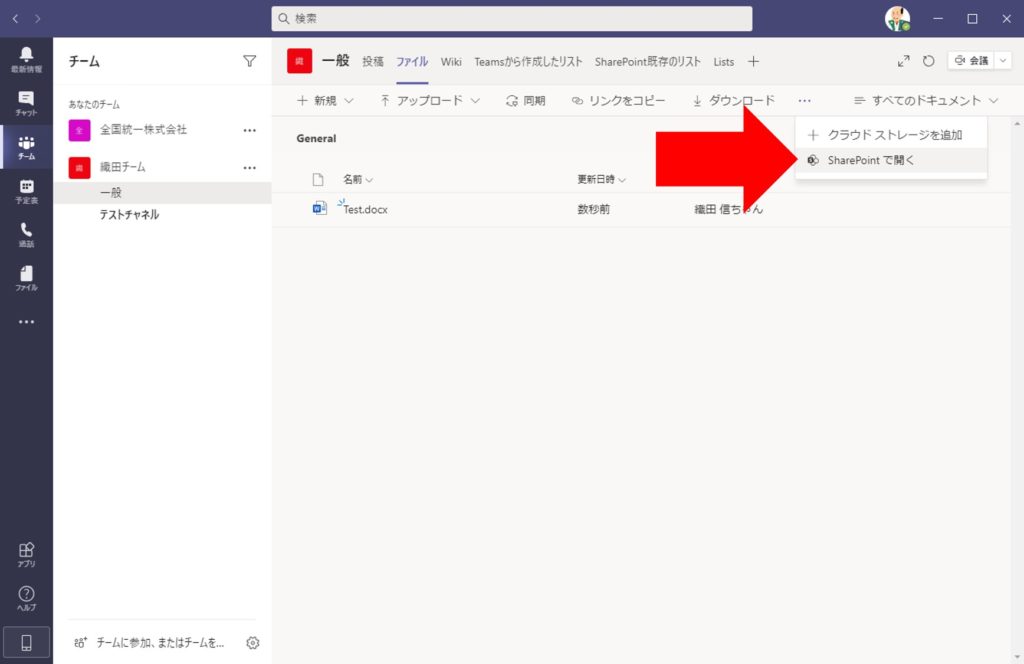
この裏にあるSharePointサイトは、チーム作成時にひっそりと作られます。
つまり、チームのファイルタブに格納できる記憶域容量は裏にあるSharePointサイトに依存するということになります。
Sponsored Links